Este artículo proporciona una guía detallada, paso a paso, sobre cómo configurar las actividades económicas del receptor en la plataforma Qupos.
A partir de ahora, se podrá incluir el código de actividad comercial del receptor en las facturas electrónicas. Este cambio es opcional en este momento, pero se anticipa que en el futuro se convertirá en un requisito obligatorio. La configuración correspondiente deberá realizarse a través del utilitario.
Pre-requisitos:
El usuario debe tener el permiso asignado de Utilitario- Configuración - Clientes. El cual se configura desde la pantalla de usuarios o bien desde un grupo de usuarios que utilicen el permiso.Proceso:
1. Ingresar al utilitario.
En la pantalla de acceso del utilitario, introduzca su nombre de usuario y contraseña.

2. Ingresar a la pantalla de clientes.
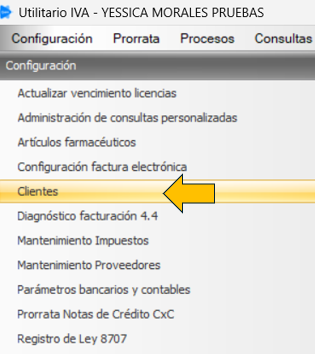
3. Filtrar los clientes.
Es aconsejable aplicar un filtro en la columna de configuración de exoneraciones, dejando el campo en blanco para incluir todos los registros de manera general.
Se presentará de la siguiente manera, lo que permitirá, una vez generado el reporte, proceder a descargar las actividades económicas de forma masiva o llevar a cabo el proceso de manera individual para un cliente específico. Los pasos serían los siguientes:
- Haga clic en el botón Filtrar y se mostrará la lista de todos los clientes.
- Seleccionar la opción para descargar las actividades económicas.
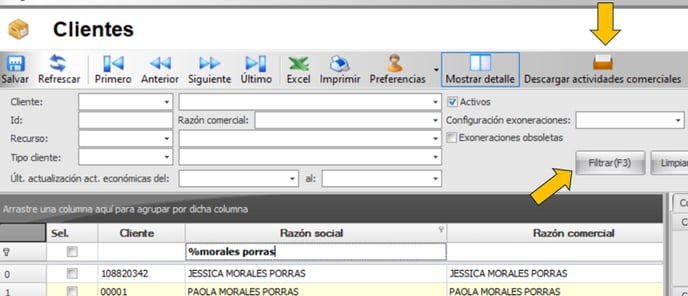
4. El proceso para descargar las actividades económicas de forma masiva.
Debes de seguir los siguientes pasos:
- Proceder a seleccionar los clientes correspondientes.
- Seleccione la opción correspondiente en el botón para descargar las actividades comerciales.
- En el mensaje de confirmación, lea atentamente la información proporcionada y seleccione la opción "Sí" para continuar con el proceso.
 5. Descarga de las actividades comerciales.
5. Descarga de las actividades comerciales.
6. Verificación de números de identificación.
En el caso de clientes que presenten errores en los números de identificación, es necesario realizar primero la corrección de los números de cédula desde la pantalla de Clientes. Posteriormente, se podrá repetir el proceso para asegurar su correcto funcionamiento. Posteriormente dar clic en el botón de aceptar, para continuar el proceso.

7. Visualización de los clientes con actividades comerciales descargadas.
Algunos clientes pueden tener registradas múltiples actividades económicas. En el panel de la derecha, será posible visualizar las actividades inscritas y determinar cuál de ellas está designada como actividad principal.

8. Configuración de la actividad principal del receptor en Qupos.
Cuando al cliente se le proceda a facturar, se emitirá la factura con la actividad que está marcada como actividad principal. Si en algún momento necesitamos cambiar de actividad principal debes de seguir los siguientes pasos:
- Marcar la casilla de definir actividad principal.
- Seleccione la casilla correspondiente a la actividad que desea designar como principal.
- Dar clic en aceptar.

9. Visualización de los cambios.

10. Realizar la configuración de actividad económica, antes de facturar.
Es importante asegurarse de que la actividad económica esté actualizada antes de comenzar el proceso de facturación. De no hacerlo, será necesario anular la factura emitida para poder facturar correctamente.
11. El proceso para descargar las actividades económicas de forma masiva.
Es necesario seguir los pasos previamente descritos para la opción de descarga masiva; sin embargo, en este caso, utilizaremos el botón correspondiente que se indica a continuación.

12. Asignar actividad económica de forma manual en facturación.
Dentro de la pantalla de facturación, debes de ingresar en la casilla de notas e ingresar el siguiente formato:
- Ejemplo: #ca:142901

El código de actividad no se mostrará en la factura, sino que estará disponible únicamente en el XML. Además, el personal encargado de la facturación no podrá visualizar el código de actividad utilizado durante el proceso de facturación. Para realizar cualquier consulta o configuración relacionada, se deberá utilizar el utilitario o la opción de IVA.
13. Consideraciones Importantes sobre el uso de actividades económicas en la facturación.
- El dato de la actividad comercial es opcional; esto implica que, si las facturas emitidas no incluyen esta información, se generará un estado de advertencia.
- No es posible incluir diferentes actividades comerciales en una misma factura.
- Para llevar a cabo el proceso en rutas, se recomienda utilizar la opción de notas desde la pantalla de facturación siguiendo el formato previamente indicado.
- Para realizar la descarga de las actividades económicas directamente desde Hacienda y consultar la actividad principal, se sugiere llevar a cabo la consulta utilizando la opción de descarga en bloque. Esto se debe a que es fundamental obtener la respuesta de Hacienda; si se efectúan múltiples consultas individuales, existe el riesgo de que se agote el tiempo de espera y la consulta sea cancelada.
Con esto, hemos finalizado el proceso de configuración de las actividades comerciales del receptor en las facturas electrónicas. Si bien en este momento la inclusión de este dato es opcional, se anticipa que, en un futuro cercano, se convertirá en un requisito obligatorio por parte de Hacienda. Por ello, se aconseja realizar la configuración a través del utilitario a la brevedad posible, para prevenir cualquier inconveniente que pudiera surgir en el futuro.


